
ImageUSB je majhno orodje, s katerim lahko v sistemu Windows naredimo nekakšno varnostno kopijo našega USB ključa.
V preteklosti je lahko uporabnik odprl okno raziskovalca datotek Windows, da je izbral mape, ki so bile nameščene na pogonu USB, in jih kasneje kopiral (povlekel) v prostor na našem trdem disku. To je bilo lažje zaradi dejstva, da so imeli takratni USB-pogoni dokaj majhen prostor za shranjevanje podatkov, česar danes ni, ker manjše kot so te naprave (fizično gledano), večjo količino prostora imajo imeti; iz tega razloga in če želimo popolna kopija vsebine teh USB ključev, orodje, imenovano ImageUSB, nam bo pomagalo to narediti zelo enostavno.
Različne možnosti za izdelavo varnostne kopije z ImageUSB
Prva stvar, ki jo bomo povedali o ImageUSB, je, da je to orodje mogoče v celoti prenesti brez uradne spletne strani, na katero vam ga ne bo treba kadar koli namestiti, saj je prenosljiv in ga je zato mogoče zagnati celo z USB ključa. Ker bomo poskušali narediti varnostno kopijo teh naprav, izvedbe orodja ne bi bilo treba izvajati iz njih.
Posnetek zaslona, ki smo ga postavili v zgornji del, prikazuje vmesnik, ki ga ima ImageUSB, kjer je prikazanih več korakov (kot pomočnik). V prvem izmed njih bomo imeli prostor, kjer moramo izberite pogon USB, ki ga bomo obdelali; Namesto tega moramo v drugem koraku izbrati vrsto slike, ki jo bomo ustvarili za shranjevanje v računalniku. Kot tretji korak moramo določiti kraj, kjer bo ta slika diska ustvarjena, zadnji korak je na koncu in v katerem bomo morali izvesti le celoten postopek korakov, ki smo jih predhodno konfigurirali. V drugem koraku morate biti posebej pozorni, saj boste glede na izbiro dobili sliko diska v določeni obliki.
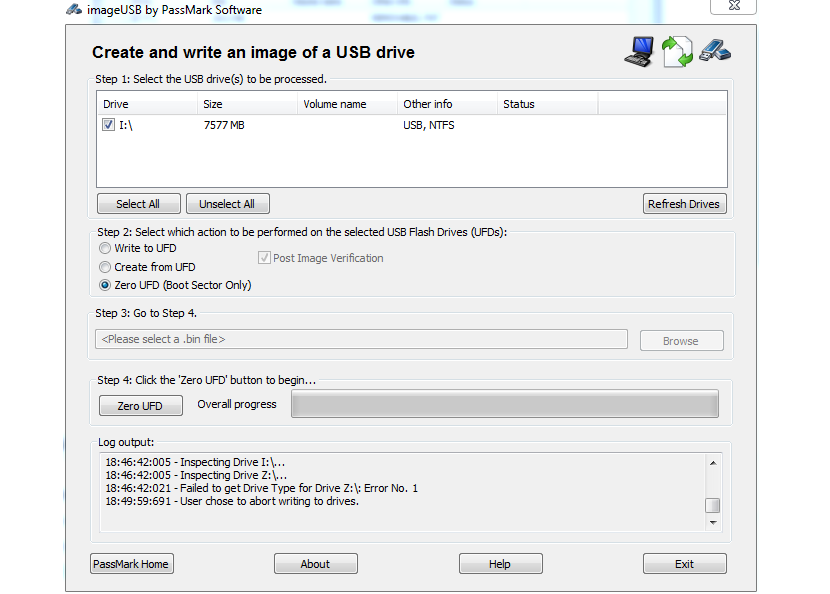
Kako narediti, da program ustvarja iso slike in ne bin, tako da ga lahko snema kateri koli program.